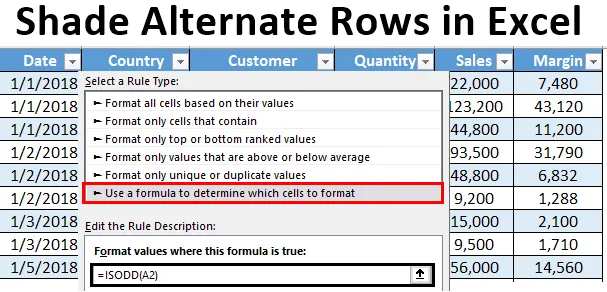
Затенение альтернативных строк в Excel (Содержание)
- Введение в Shade Alternate Rows в Excel
- Методы для затенения альтернативных строк в Excel
Введение в Shade Alternate Rows в Excel
Всякий раз, когда вы работаете с большими наборами данных в Excel, это обычная практика, и вы должны были следовать, чтобы закрасить чередующиеся строки разными цветами. Это делает электронную таблицу легкой для чтения, а также визуально привлекательной для пользователя. Сравнительно легко заштриховать чередующиеся строки в относительно небольшом наборе данных, и это можно сделать вручную. Однако, когда у вас есть данные размером в миллиарды и триллионы записей, ручное затенение никогда не будет работать. В этой статье мы расскажем вам о некоторых способах закраски альтернативных строк разными цветами в Excel.
Обычно мы можем выполнить эту задачу тремя различными способами:
- Использование утилиты Excel Table Insert, которая автоматически затеняет альтернативную строку.
- С помощью условного форматирования без использования вспомогательных столбцов.
- С помощью условного форматирования и использования вспомогательной колонки.
Методы для затенения альтернативных строк в Excel
Давайте разберемся, как затенять альтернативные строки в Excel некоторыми методами.
Вы можете скачать этот шаблон Excel Shade Alternate Rows здесь - Шаблон Excel Shade Alternate RowsМетод № 1 - Затенение альтернативных строк в Excel с помощью Table Utility
Предположим, у нас есть данные 1000 строк, как показано на скриншоте ниже. Трудно вручную затенять каждый альтернативный ряд, который занимает достаточно времени. Смотрите частичный скриншот ниже:
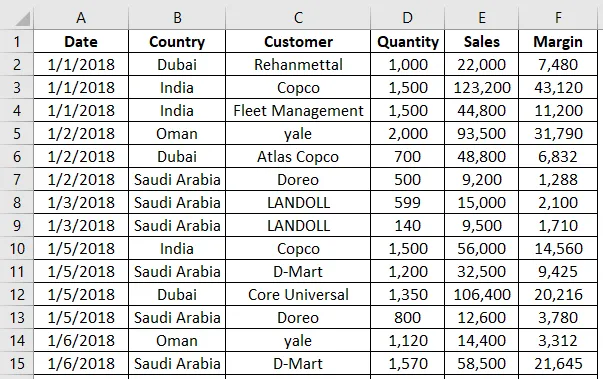
Шаг 1: Выберите все строки, где вы хотели закрасить каждую альтернативную строку.
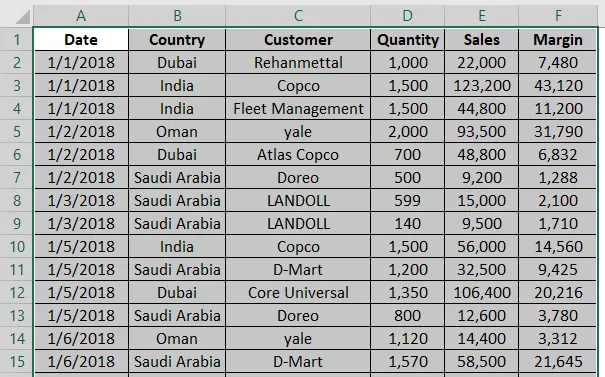
Шаг 2. Перейдите к вкладке « Вставка » на ленте Excel и нажмите кнопку « Таблица» в группе « Таблицы ». Вы также можете сделать это, нажав Ctrl + T одновременно.
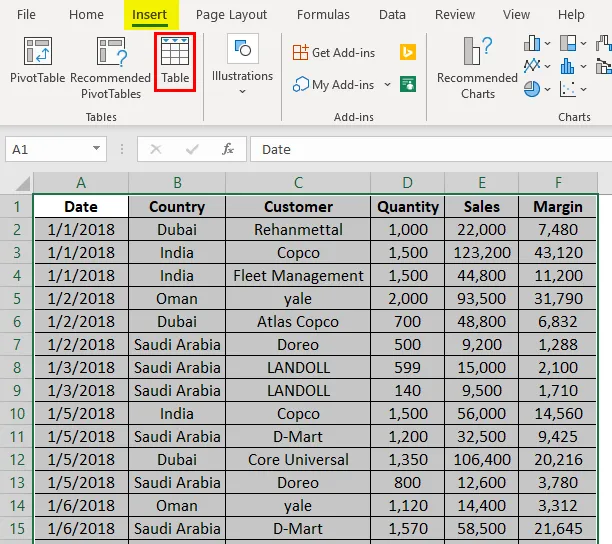
Шаг 3: Как только вы нажмете кнопку « Таблица», появится окно « Создать таблицу» с выбором строк. Нажмите кнопку ОК, чтобы применить формат таблицы к выбранным строкам.
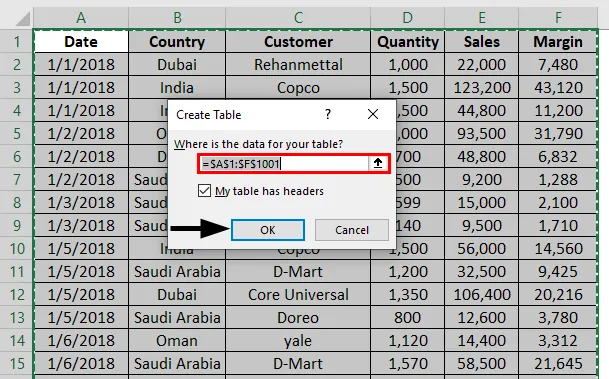
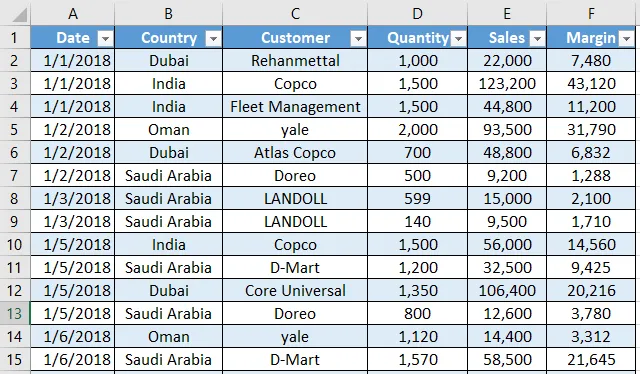
Шаг 4. У вас также есть возможность оформить таблицу в оттенках на вкладке « Дизайн ». Вы можете перейти к большему количеству дизайнов и создать свой собственный дизайн. 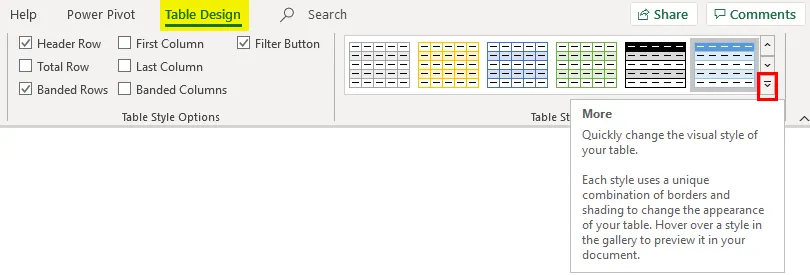
Метод № 2 - условное форматирование без вспомогательного столбца
Мы также можем использовать условное форматирование для затенения каждой альтернативной строки в Excel. Следуйте инструкциям ниже:
Шаг 1. Выделите все непустые строки, выделив их без заголовка (поскольку мы хотим, чтобы цвет заголовка был другим, это поможет распознать заголовки).
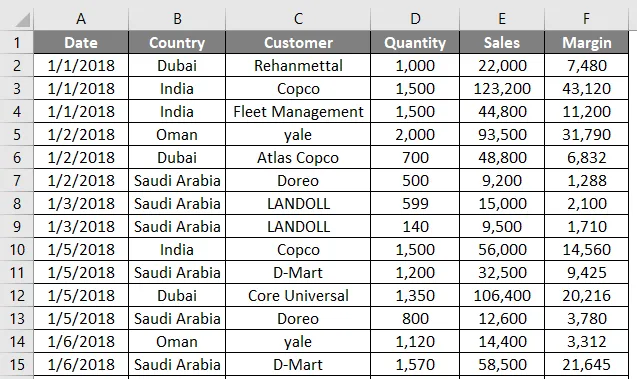
Шаг 2. Выберите вкладку « Главная » на ленте Excel и щелкните раскрывающийся список «Условное форматирование» в группе « Стили ».
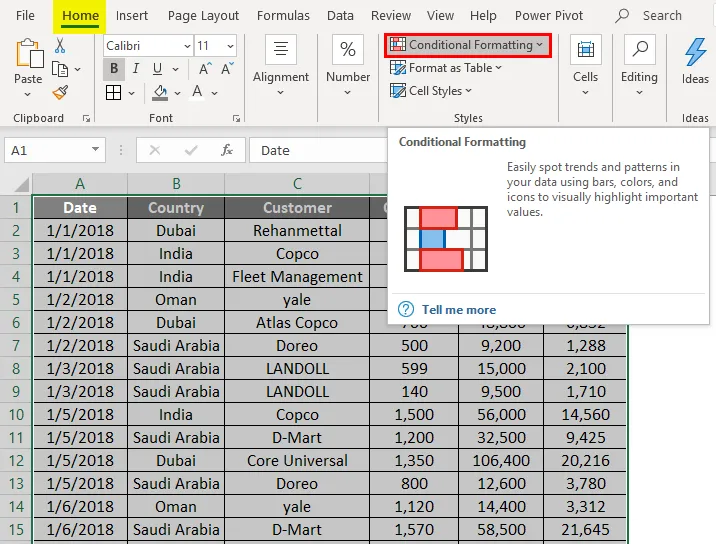
Шаг 3. Выберите параметр « Новое правило…» в раскрывающемся списке «Условное форматирование».
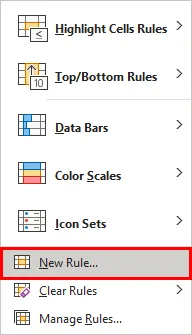
Как только вы щелкнете по нему, вы увидите новое окно с именем Новое правило форматирования .
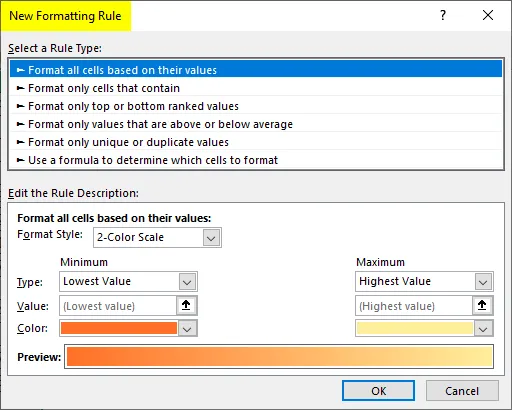
Шаг 4. В окне « Новое правило форматирования» выберите « Использовать формулу», чтобы определить ячейку для форматирования правила в разделе « Выберите тип правила:» .
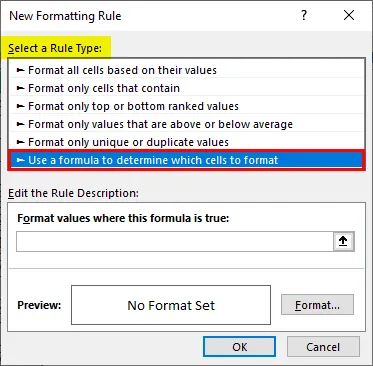
Шаг 5: Используйте формулу как = MOD (ROW (), 2) = 1 под Формальными значениями, где эта формула является истинным.
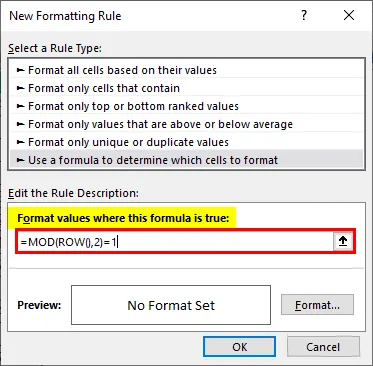
Шаг 6: Нажмите кнопку « Формат», чтобы добавить цветовые оттенки для альтернативных строк.
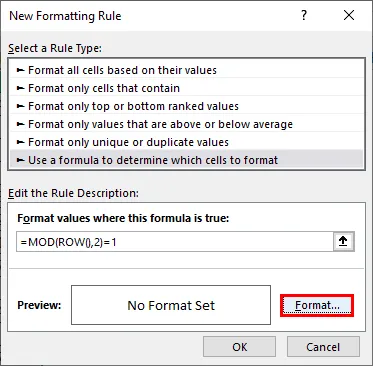
Шаг 7: Как только вы нажмете кнопку « Формат», вы увидите всплывающее окно «Формат ячеек». Перейдите к опции Fill и измените цвет фона, как показано на скриншоте ниже. После этого нажмите кнопку ОК.
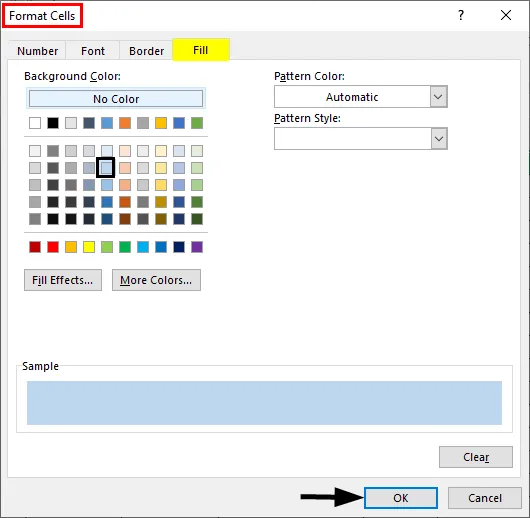
Вы можете увидеть вывод, как показано ниже. Каждая ячейка с нечетным номером затенена в листе Excel.
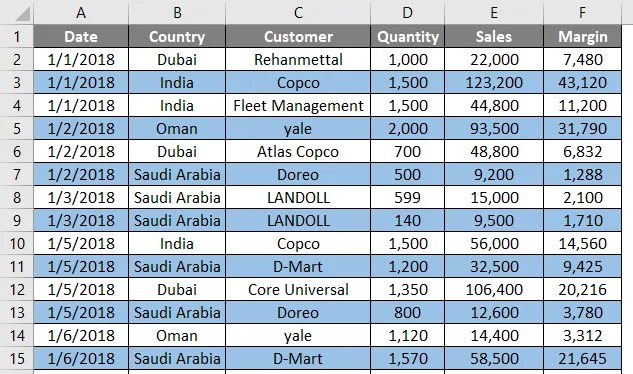
MOD () - это функция по модулю, которая может использоваться для поиска модуля напоминания, когда одно число делится на другое. Например, если мы используем MOD (3, 2), это означает, что, когда мы разделим число 3 на число 2, это даст напоминание как 1. Функция ROW () дает номер строки для каждой ячейки, в которой работает формула. Комбинация MOD (ROW (), 2) = 1 проверяет только те строки, где напоминание равно 1 (что означает нечетные ячейки). Таким образом, вы можете увидеть все нечетные строки затенены. Точно так же вы можете затенять все четные ряды. Все, что вам нужно сделать, это настроить формулу как MOD (ROW (), 2) = 0. Это означает, что все строки, которые делятся на 2 (другими словами, все четные строки будут выделены и затенены).
Метод № 3 - Условное форматирование с помощью вспомогательного столбца
Шаг 1: Вставьте вспомогательный столбец с именем S.NO. в таблицу и добавьте серийные номера для каждой строки в ней.
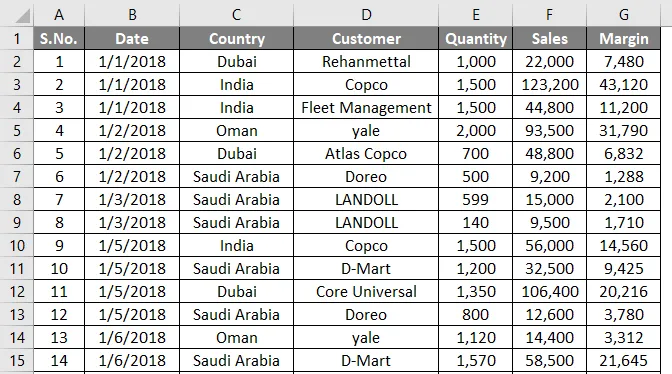
Выполните шаги с шага 1 до шага 4, как мы использовали в предыдущем примере.
Шаг 2: Используйте формулу as = ISODD (A2) в разделе «Формальные значения», где эта формула является истинным. Эта формула работает так же, как предыдущая в примере 1. Она фиксирует, является ли значение в ячейке A2 нечетным или нет. Если он нечетный, он выполняет операцию, которую мы выполняем в этой ячейке.
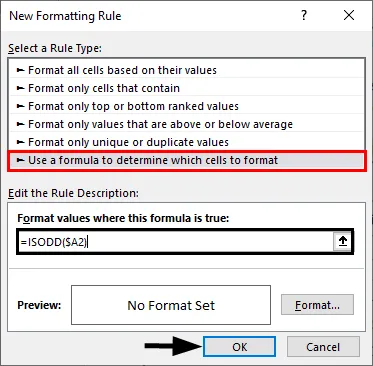
Шаг 3: Опять же, выполните ту же процедуру, что и в предыдущем примере. Нажмите кнопку «Формат» и выберите нужный цвет в качестве оттенка в разделе «Заливка». После этого нажмите кнопку ОК.
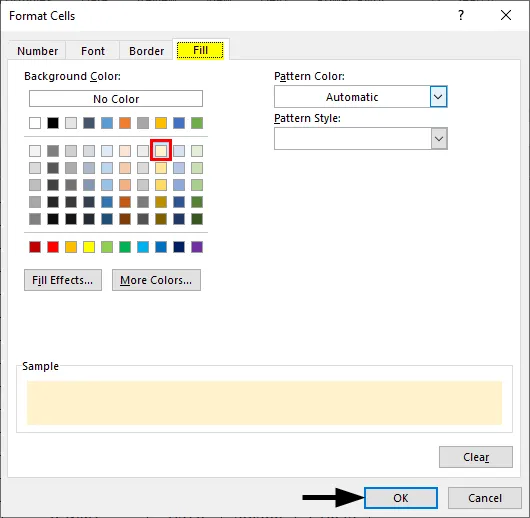
Вы можете увидеть результат, как показано на скриншоте ниже.
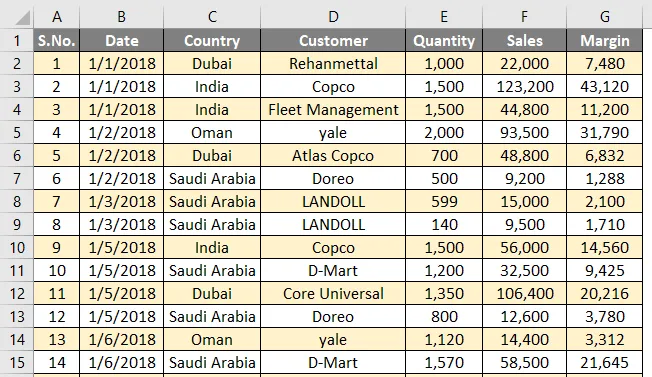
Это три простых метода, с помощью которых мы можем затенять альтернативные строки в Excel. Давайте завернем вещи с некоторыми пунктами, которые будут помнить.
Вещи, которые нужно помнить о оттенках альтернативных строк в Excel
- Самый простой способ закрасить каждую альтернативную строку в Excel - использовать параметр «Вставить таблицу» в Excel. Он прост, универсален, экономит время и имеет различные конструкции, которые обеспечат вам разную планировку.
- Также возможно затенение каждые 3, 4 или около того ряда. Все, что вам нужно сделать, это просто изменить делитель с 2 на соответствующее число (3, 4 и т. Д.) По формуле MOD, которую мы используем для определения выбора строки и логики форматирования строки.
- Функции ISODD и ISEVEN также могут быть использованы. ISODD затеняет все строки с нечетными номерами, а ISEVEN затеняет все строки с нечетными номерами.
- Вы также можете затенять четные и нечетные ячейки разными цветами. Для этого вам нужно применить два условных форматирования.
Рекомендуемые статьи
Это руководство по Shade Alternate Rows в Excel. Здесь мы обсуждаем методы для затенения альтернативных строк в Excel вместе с загружаемым шаблоном Excel. Вы также можете просмотреть наши другие предлагаемые статьи -
- КРУГЛЫЙ в Excel
- Альтернативный ряд Color Excel
- Excel Показать формулу
- Защитить лист в Excel